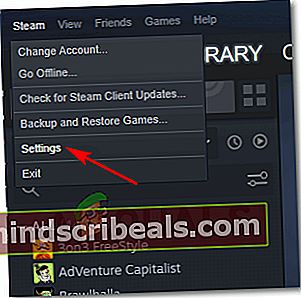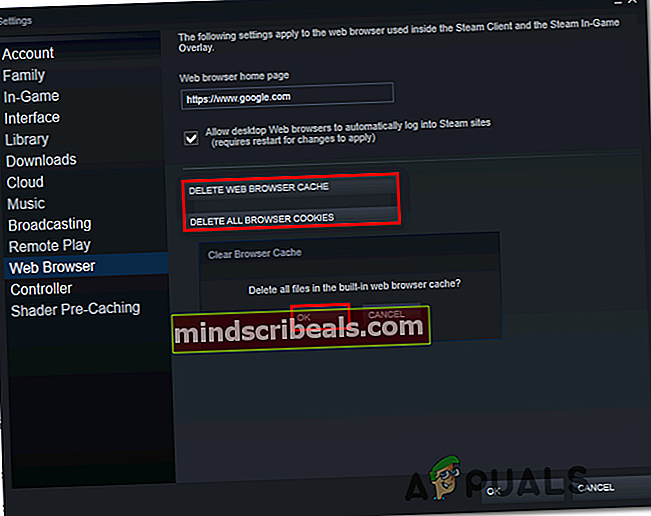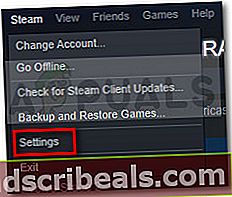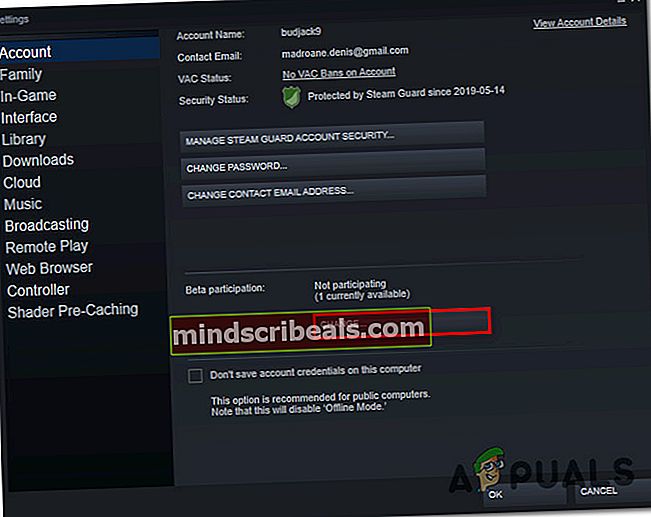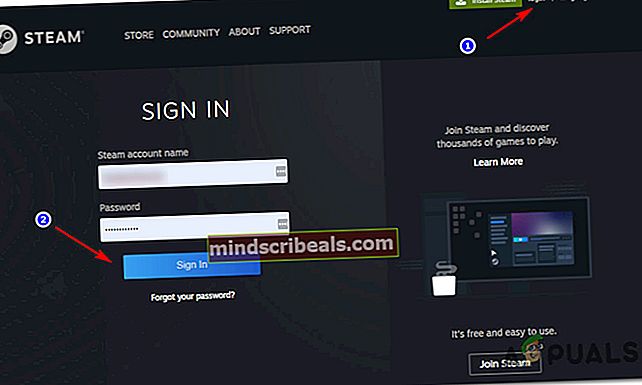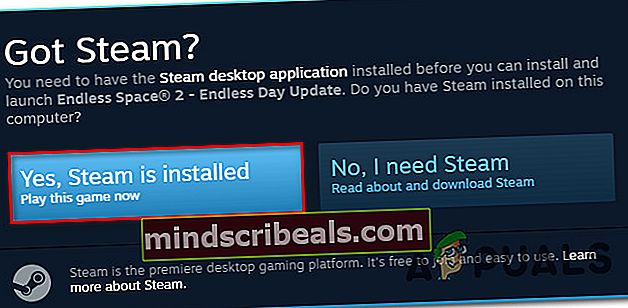Hvordan fikse feilkode 310 i Steam
Noen Steam-brukere ser feilkode -310 når du prøver å få tilgang til butikken eller når du prøver å starte Steam VR. Dette problemet er ikke spesifikt for en bestemt Windows-versjon, siden det rapporteres at det forekommer i Windows 7, Windows 8.1 og Windows 10.

Etter å ha undersøkt dette spesifikke problemet grundig, viser det seg at det er flere forskjellige årsaker som kan ende opp med å forårsake akkurat denne feilkoden. Her er en kortliste over potensielle skyldige som kan forårsake dette problemet:
- Korrupt innebygd cache i nettleseren - Som det viser seg, er korrupsjon blant den innebygde nettleseren til Steam en av de hyppigste tilfellene som vil produsere denne feilen. Hvis dette scenariet er aktuelt, bør du kunne løse problemet ved å bruke innstillingsmenyen til Steam for å rense den innebygde informasjonskapselen og cachen.
- Korrupt tredjeparts nettleserbuffer - Hvis du står overfor dette problemet når du prøver å få tilgang til Steams butikk via en tredjeparts nettleser, vil du kunne løse problemet ved å slette hurtigbufferen og informasjonskapslene i nettleseren din.
- Mangler Steam VR Beta-avhengighet - Hvis du ser denne feilen mens du prøver å bruke SteamVR, er sjansen stor for at Steam-installasjonen din mangler en VR-avhengighet som bare er installert hvis du er en del av BETA-programmet. Hvis dette scenariet gjelder, bør du kunne løse problemet ved å velge SteamVR-betaprogrammet.
- Det er en nettverksbegrensning som påvirker Steam - Hvis du er koblet til et begrenset nettverk (skole, jobb, hotell eller offentlig nettverk), ser du mest sannsynlig denne feilen på grunn av en begrensning pålagt av nettverksadministratoren. I dette tilfellet kan du kanskje omgå begrensningene ved å bruke en VPN-app for å få det til å virke som om du får tilgang til Steam-klienten fra et annet sted.
- Problem med den innebygde butikken - Det er også mulig å møte dette problemet når det er et kontinuerlig problem med den innebygde butikkomponenten. I dette tilfellet kan du kanskje omgå feilkoden ved å bruke nettleserversjonen av Stire fra en tredjeparts nettleser.
- Inkonsekvent dato og tidssone - Som det viser seg, kan Steam bestemme seg for å avvise forbindelsen din av sikkerhetsmessige årsaker hvis datoen og klokkeslettet ikke samsvarer med verdiene respektert av serveren. Hvis dette scenariet er aktuelt, bør du kunne løse problemet ved å justere tidssonen fra Windows-menyen.
Nå som du kjenner alle potensielle skyldige, er det instruksjonene som hjelper deg med å løse problemet:
Metode 1: Rengjøring av nettleserbufferen i Steam
En av de hyppigere skyldige som er kjent for å forårsake dette problemet er dårlig bufret data av den innebygde nettleseren til Steam. Hvis dette scenariet gjelder, bør du kunne løse problemet ved å gå til Steam-nettlesingr innstillinger og slette nettleserens cache og informasjonskapsler for å løse problemet.
Denne metoden ble bekreftet å være vellykket av mange berørte brukere som så -310-feilkoden da de åpnet Steam’s Store.
Hvis du ser denne feilkoden på grunn av ødelagte hurtigbufrede data, følger du instruksjonene nedenfor for å fjerne nettleserdataene fra Steam-menyen:
- Start med å åpne Steam og logg på med den samme kontoen som du får problemer når du åpner Steam's Store.
- Når du kommer til hoveddashboardet, fortsett og klikk på Damp fra båndlinjen øverst, og klikk deretter på Innstillinger fra hurtigmenyen som nettopp dukket opp.
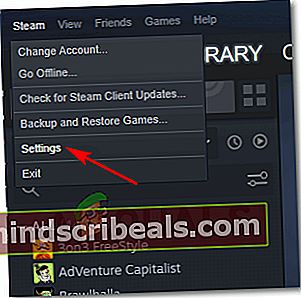
- Når du endelig er inne i Innstillinger menyen, fortsett og velgNettleserbufferfra den vertikale menyen til venstre.
- Deretter går du over til høyre og klikker påSlett nettlesercache,
- Etter at hurtigleserens cache er tømt, fortsett og klikk påSlett alle nettleserkakeneog klikk Ok for å bekrefte operasjonen.
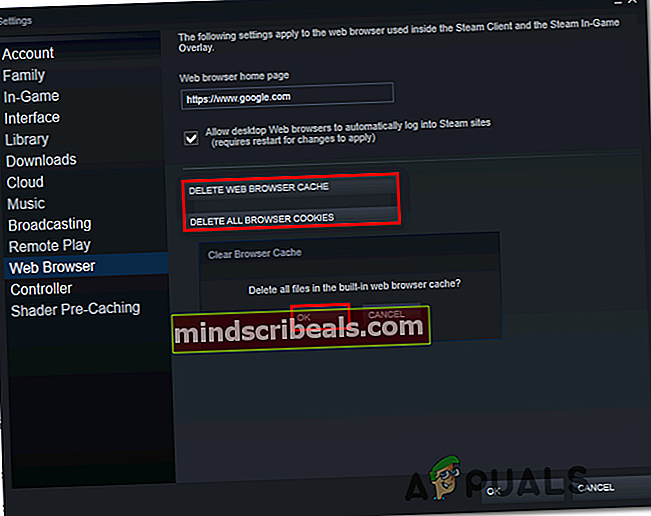
- Etter at operasjonen er fullført, start datamaskinen på nytt og start Steam når neste oppstart er fullført, og se om problemet nå er løst.
Hvis du fortsatt støter på -310-feilen når du åpner butikkomponenten eller Steam VR, kan du gå ned til neste potensielle løsning nedenfor.
Metode 2: Rengjør Steam’s Cookies & Cache fra tredjeparts nettleser
Hvis du bruker Steam-butikken med en tredjeparts nettleser, vil det ikke gjøre noen forskjell å rense den innebygde informasjonskapselbufferen (metoden ovenfor) siden de ødelagte informasjonskapslene lagres av en annen nettleser.
Hvis dette scenariet ser ut til å kunne være aktuelt, kan du løse problemet ved å utføre en nettleseropprydding av informasjonskapsler eller ved å målrette bare informasjonskapslene som er spesifikke for Steam (det er opp til deg).
Men husk at avhengig av hvilken nettleser du bruker, vil instruksjonene for å rense nettleserkakene og hurtigbufferen være forskjellige. For å gjøre ting enklere for deg har vi satt sammen en guide som viser deg hvordan du rengjør nettleserbufferen og informasjonskapslene i de mest populære nettleserne.
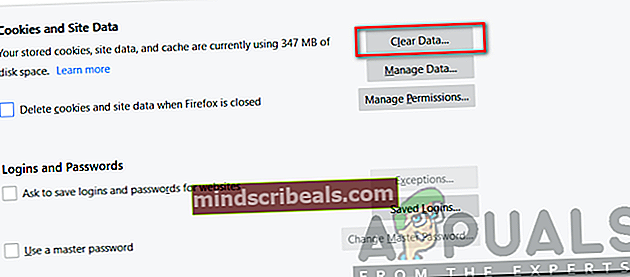
Etter at du har klart å rense nettleserkakene dine, åpner du Steam igjen, og gjentar handlingen som tidligere forårsaket -310-feilkoden, og se om problemet nå er løst.
Hvis det samme problemet fremdeles oppstår, gå ned til neste potensielle løsning nedenfor.
Metode 3: Meld deg på Steam VR Beta
Som det viser seg at hvis du ser denne feilen mens du prøver å bruke Steam VR eller en tilknyttet komponent, er det sjanse for at du mangler en nøkkelavhengighet som handlingen du prøver å utføre krever.
Flere berørte brukere har rapportert at de klarte å fikse problemet ved å gå til BETA-fanen i Steam-innstillingsmenyen og registrere seg i SteamVR Beta - Denne operasjonen ble bekreftet for å være vellykket for mange brukere at vi støter på -310-feilen når prøver å bruke funksjonalitet som for øyeblikket er eksklusiv for BETA-medlemmer.
Hvis dette scenariet er aktuelt, bør du kunne løse problemet ved å melde deg på SteamVR Beta ved hjelp av Regnskap fanen i Innstillinger Meny.
Her er en rask guide for å velge SteamVR Beta:
- Åpne Steam og logg på med kontoen din.
- Når du har logget på, klikker du på Damp fra båndlinjen øverst, og klikk deretter på Innstillinger fra hurtigmenyen som nettopp dukket opp.
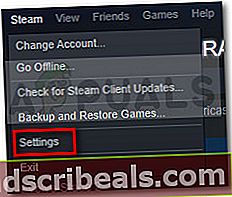
- Når du er inne i Innstillinger meny av Damp, klikk på Regnskap fra den vertikale menyen til venstre, og klikk deretter på Endring knapp assosiert med Beta deltakelse.
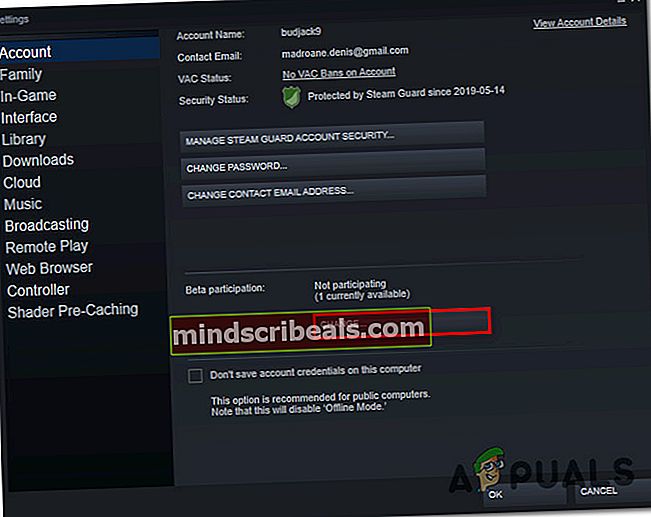
- Deretter utvider du rullegardinmenyen tilknyttet Beta Partici [nasjon og velgerBeta - SteamVR Beta-oppdateringfør du lagrer endringen.
- Klikk Ok for å lagre endringene, og vent deretter på Damp klient for å laste ned Beta oppdater før du prøver å gjenta handlingen som tidligere forårsaket -310 feilkoden.
Hvis det samme problemet fremdeles dukker opp, kan du gå videre til neste potensielle løsning nedenfor.
Metode 4: Bruke en VPN-app
Som det viser seg, kan du også forvente å møte deg -310 feilkode i tilfeller der du for øyeblikket er koblet til et filtrert nettverk som effektivt blokkerer forbindelser som tilhører Steam, Origin, Battle.net og andre spillplattformer som dette.
Dette håndheves vanligvis av nettverksadministratorer på plattformer skole, jobb, hotell eller andre offentlige nettverk av grunner til å beskytte den begrensede tilgjengelige båndbredden.
Hvis scenariet hans gjelder, bør du kunne omgå begrensningen ved å bruke en VPN-klient for å få det til å virke som om du får tilgang til Steam fra et annet sted enn du faktisk er.
I tilfelle du ikke vet hvilken VPN-klient du skal bruke, laget vi en liste over VPN-klienter som inkluderer en gratis plan:
- Windscribe
- ExpressVPN
- NordVPN
- ProtonVPN
Når du klarer å installere og konfigurere VPN-en din, åpner du Steam igjen og gjentar handlingen som tidligere forårsaket problemet for å se om problemet endelig er løst.
I tilfelle den samme -310 feilkoden fremdeles oppstår, flytt ned til neste potensielle løsning nedenfor
Metode 5: Bruke nettversjonen av Steam Store
Hvis ingen av metodene ovenfor har fungert for deg og du blir lei av feilsøking av forskjellige komponenter, vil du mest sannsynlig kunne unngå at -310-feilkoden vises ved å få tilgang til Steam-butikken direkte fra nettleseren din i stedet for å stole på på butikkekvivalenten som er innebygd i Steam.
Flere berørte brukere har bekreftet at de endelig klarte å omgå feilen ved å besøke Steam i en tredjeparts nettleser og kjøpe / laste ned spillet derfra. Hvis du gjør dette, vil Steam-klienten til Steam laste ned spillet.
Hvis du vil prøve denne løsningen, følger du instruksjonene nedenfor:
- Åpne nettleseren din og naviger til nettbutikkversjon av Steam. Når du er inne, klikker du på Logg Inn og sett inn brukerlegitimasjonen din før du klikker på Logg inn knapp.
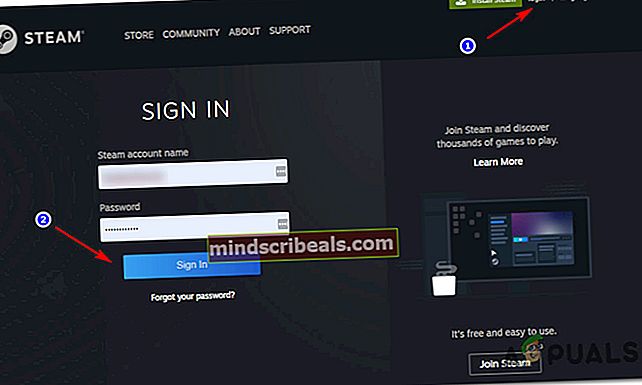
- Når du har logget deg på nettversjonen av Steam, klikker du på Spill av eller Kjøp (avhengig av hva du vil gjøre).
- Når du blir bedt om det neste popup-vinduet, klikker du på ‘Ja, jeg har Steam installert‘For å utføre handlingen du nettopp påtok deg å reflektere i din lokale Steam-installasjon.
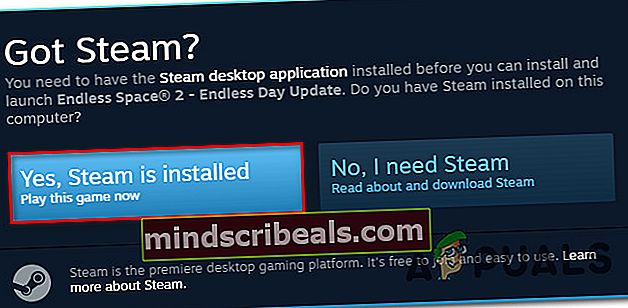
- Vent til spillet er installert eller åpnet i Steam, og se om du har unngått å oppdage -310-feilen.
Hvis det samme problemet fortsatt ikke er løst, kan du gå videre til neste potensielle løsning nedenfor.
Metode 6: Justere tidssonen
I følge mange berørte brukere kan du også forvente å se denne feilkoden datoen og klokkeslettet din Steam-klient respekterer er forskjellig fra det som faktisk projiseres av Windows-installasjonen. Hvis dette scenariet er aktuelt, bør du kunne løse problemet ved å endre gjeldende Dato tid verdier fra Windows-innstillingene.
Som det viser seg kan Steam nekte tilkoblingen av sikkerhetsmessige årsaker hvis dato- og klokkeslettinnstillingene er utdaterte.
Hvis dette scenariet gjelder, følger du instruksjonene nedenfor for å sikre at datamaskinen bruker de riktige dato- og klokkeslettinnstillingene:
- Åpne opp en Løpe dialogboksen ved å trykke Windows-tast + R. Skriv deretter inn ‘timedate.cpl‘Og trykk Tast inn å åpne opp Dato og tid vindu.

- Når du er inne i Dato tid velger du Dato tid fanen og klikk på Endre dato og klokkeslett.

- Når du blir bedt om det av UAC (brukerkontokontroll) klikk på Ja for å gi administrator tilgang.
- Inne iInnstillinger for dato og klokkeslett,bruk kalenderen under Dato for å angi riktig dato, og bruk deretter tidsboksen til venstre for å gjøre det samme.

- Når begge verdiene er justert riktig, lagrer du endringene og starter datamaskinen på nytt for å se om problemet er løst ved neste oppstart.